Било који уређај који користи микрофон или звучник треба да приступи звучној картици. Исто важи и за Скипе. Међутим, понекад корисници пријаве проблем када добију следећу грешку док покушавају да користе Скипе:
Скипе не може приступити звучној картици
Узрок
Узрок ове грешке је у томе што је неколико ажурирања Виндовса забрљало због чега би се Скипе суочио са проблемима повезивања са звучном картицом. Други разлог је када промените верзију оперативног система Виндовс на систему, а датотеке држите на истом месту (нпр. надоградња са Виндовс 8.1 на Виндовс 10). То доводи до тога да дозволе забрљају приступ систему и од њега.
Проблем би могао бити и ако не ажурирамо управљачке програме звучне картице док ажурирамо Скипе на новију верзију.
Могли бисмо корак по корак да решимо проблем како бисмо га решили:
Решење 1] Дозволите апликацијама да користе микрофон
Понекад је поставка која омогућава апликацијама да користе микрофон ИСКЉУЧЕНА. Морамо га поново укључити пре било чега другог.
1] Кликните на Почетак дугме, а затим симбол сличан зупчанику за отварање Подешавања страна.
2] Идите на Приватност и онда Микрофон из левог менија ..
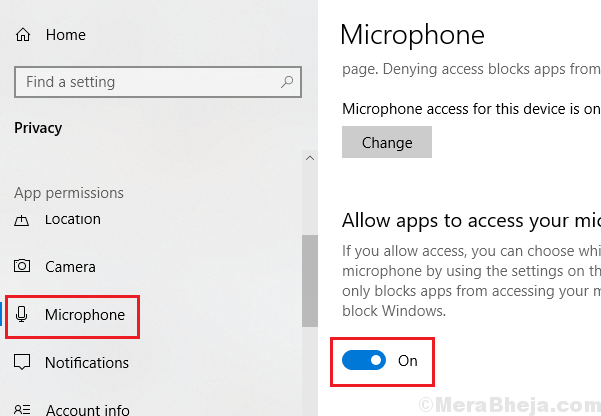
3] Окрените подешавање Омогућите апликацијама приступ микрофону до НА.
Решење 2] Користите алатку за решавање проблема са хардвером и уређајима
Будући да је проблем у приступу звучној картици, алатка за решавање проблема са хардвером и уређајима може бити од помоћи при идентификовању и решавању проблема.
1] Кликните на Почетак дугме, а затим симбол сличан зупчанику за отварање Подешавања страна.
2] Идите на Ажурирања и сигурност а затим у Решавање проблема таб.
3] Изаберите Алат за решавање проблема са хардвером и уређајима и трцати то.

4] Поново покренути систем.
Можете и да покушате да покренете алатку за решавање проблема са Виндовс продавницом због проблема са апликацијом Скипе.
Решење 3] Ажурирајте Виндовс
Као што је раније поменуто, један од узрока грешке је збркана исправка Виндовс-а. Ако је Мицрософт свестан ове чињенице (или кад год буде обавештен), компанија би можда пронашла решење за овај проблем и ставила га у облику Виндовс исправке. Ево поступка за ажурирајте Виндовс.
Решење 4] Ажурирајте управљачке програме за аудио улазе и излазе
Ако управљачки програми нису ажурирани на време, њихово ажурирање могло би доста да помогне у резолуцији. Ево поступка за ажурирајте управљачке програме. Обавезно ажурирајте управљачке програме за аудио улазе и излазе.
Решење 5] Обавите чисту поновну инсталацију апликације Скипе
Чиста деинсталација Скипе-а значи уклањање сваког трага Скипе-а из система. Иако је то сложен процес, наставите корак по корак да бисте то учинили како треба:
1] Затворите Скипе и то не значи само затварање апликације. Боља идеја би била штампање ЦТРЛ + АЛТ + ДЕЛ да бисте отворили прозор безбедносних опција и изаберите Таск Манагер. Пронађите Скипе поступак, кликните десним тастером миша и изаберите Крајњи задатак.
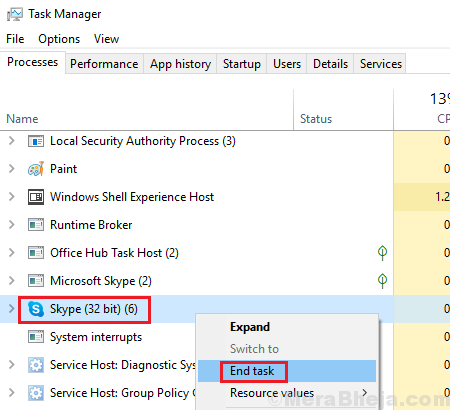
2] Притисните Вин + Р. да бисте отворили прозор Рун и откуцајте команду аппвиз.цпл. Притисните Ентер да бисте отворили прозор.
3] Пронађи Скипе међу списком апликација. Кликните десним тастером миша и кликните на деинсталирати да бисте уклонили апликацију Скипе из система. Поново покренути ваш систем.
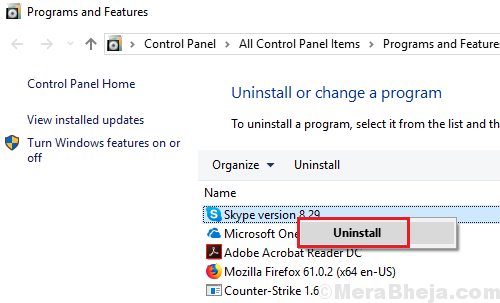
4] Сада притисните Вин + Р. да бисте поново отворили прозор Рун и откуцајте команду % аппдата%. Притисните Ентер да бисте отворили прозор.
5] Десни клик на Директоријум Скипе а затим кликните на Избриши.
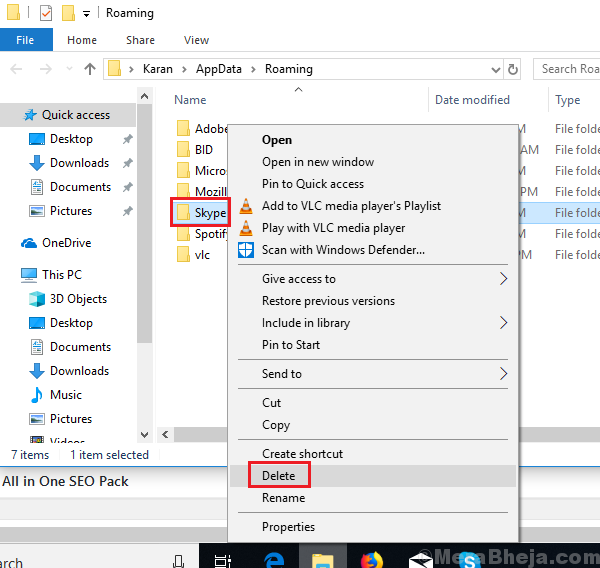
6] Сада идите на Ц: \ Програмске датотеке или Ц: \ Програмске датотеке (к86) локацију и проверите да ли тамо постоји мапа Скипе или СкипеПМ. Ако је одговор да, кликните десним тастером миша и избришите их.
7] Поново покренути систем.
8] Поново инсталирајте апликацију Скипе са Скипе-ова веб локација за преузимање.
Надам се да помаже!